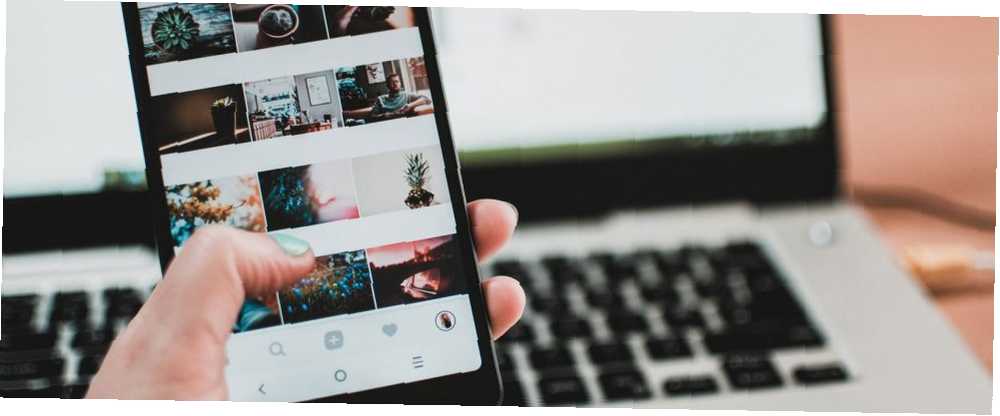
Brian Curtis
0
2324
526
Ako ste neko vrijeme koristili Instagram, vjerojatno ste sakupili popriličnu kolekciju fotografija. Uvijek ih možete vidjeti na svojoj Instagram stranici, ali što ako želite spremiti kopije kao sigurnosnu kopiju?
Srećom, prilično je jednostavno spremiti fotografije na Instagramu. U ovom ćemo vam članku pokazati kako spremati fotografije s Instagrama na iOS-u, Androidu i računalu. Ovo također radi za spremanje fotografija drugih ljudi na Instagramu.
Kako preuzeti Instagram fotografije sve odjednom
Ako želite preuzeti sve što ste objavili na Instagramu Kako odmah preuzeti kopiju svih svojih podataka na Instagramu Kako odmah preuzeti kopiju svih svojih podataka na Instagramu Želite li preuzeti kopiju svega što ste postavili na Instagram? Evo kako preuzeti sve svoje podatke na Instagramu. u jednom potezu, možete koristiti Instagram jednostavan alat na računalu ili telefonu.
Da biste ga koristili, prvo se prijavite na Instagram na radnoj površini ili prijenosnom računalu ili otvorite mobilnu aplikaciju.
Na mobilnom uređaju dodirnite Profil u donjem desnom kutu, a zatim ikona izbornik u gornjem desnom i postavke pri dnu kliznog izbornika. izabrati Preuzimanje podataka s popisa.
Na radnoj površini, kliknite ikonu Profil ikonu u gornjem desnom kutu da biste otvorili stranicu, a zatim kliknite ikonu postavke zupčanik pored Uredi profil dugme. U rezultirajućem izborniku odaberite Privatnost i sigurnost.
Ovdje se pomaknite prema dolje Preuzimanje podataka zaglavlje i klik Zatraži preuzimanje.
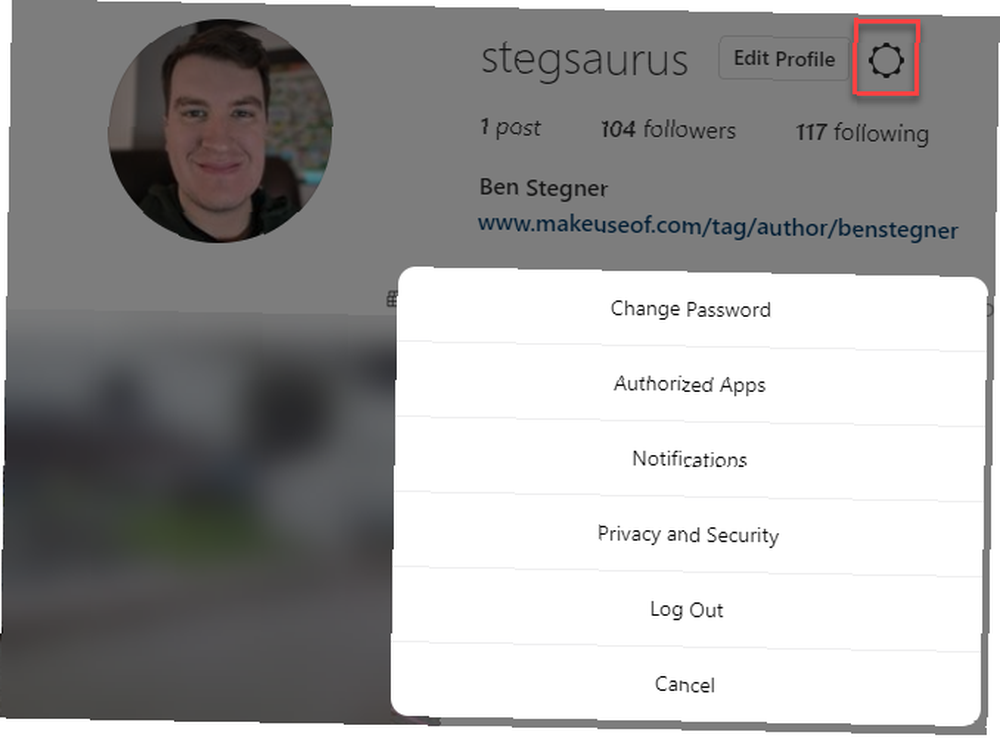
Bilo koji način odvest će vas na stranicu zahtjeva za preuzimanje na Instagramu, gdje možete dobiti kopiju svega što ste objavili na Instagramu.
Instagram kaže da to uključuje sve “vaše fotografije, komentare, podatke o profilu i još mnogo toga.” To može trajati do 48 sati, ali u većini slučajeva ne bi trebalo potrajati više od nekoliko minuta do jednog sata. Vaša adresa e-pošte već bi trebala biti u polju, pa kliknite Sljedeći nastaviti.
Tada ćete morati unijeti zaporku, a Instagram će početi generirati podatke.
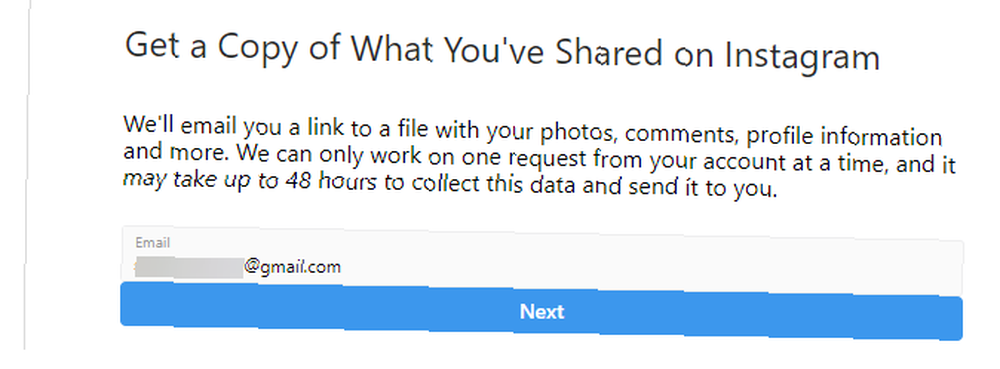
Uskoro ćete dobiti e-poštu s vezom na sve što ste ikad podijelili na Instagramu.
Kako spremiti Instagram fotografije na iOS-u
Instagram vam ne dopušta preuzimanje vlastitih fotografija na iOS-u, Androidu ili webu. Možda ćete biti u iskušenju da preuzmete aplikaciju koja tvrdi da to čini za vas, ali trebali biste se držati podalje od većine ovih. Nikada ne unosite svoju Instagram lozinku u aplikaciju treće strane jer bi to moglo ugroziti vaš račun.
Međutim, neke su aplikacije sigurne za upotrebu jer ne zahtijevaju vaše vjerodajnice. Jedan je DownloadGram, koji jednako dobro funkcionira i na mobilnim i na radnim površinama.
Prvo pronađite fotografiju koju želite preuzeti. Ako je jedan od vaših, dodirnite gumb s tri točke iznad posta i odaberite Podijeli> Kopiraj vezu. Za tuđu fotografiju dodirnite gumb s tri točke i odaberite Kopiraj link. Zatim otvorite DownloadGram u Safariju ili drugom pregledniku.
Dugo pritisnite u polju za URL i odaberite Zalijepiti da biste dodali vezu na svoju fotografiju. Zatim pritisnite preuzimanje datoteka. Nakon nekog trenutka vidjet ćete Preuzmite sliku dugme. Ako dodirnete ovo, dovest ćete do nove kartice sa samo slikom. Dugo pritisnite i odaberite Spremiti sliku spremiti lokalni primjerak.
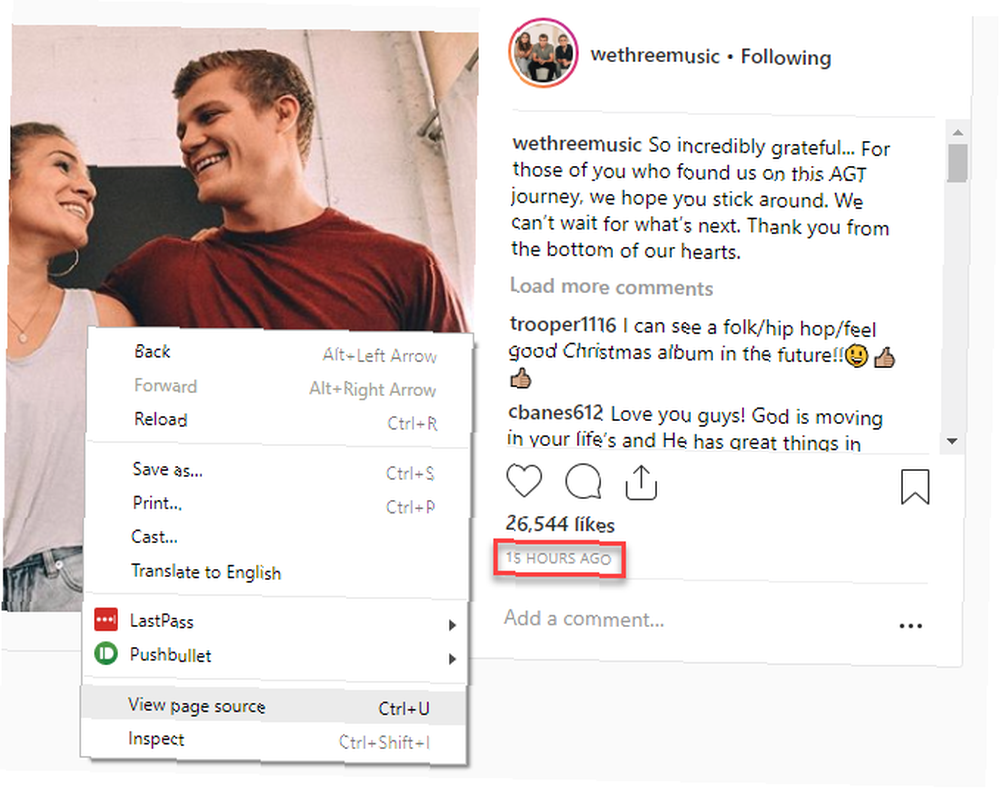
Vidjet ćete gomilu HTML koda. tisak Ctrl + F da biste pretražili i ušli og: image skočiti na jedini redak koji to sadrži. Ovdje pronađite URL koji će se pojaviti nakon content =. Obično će završiti JPG ili PNG.
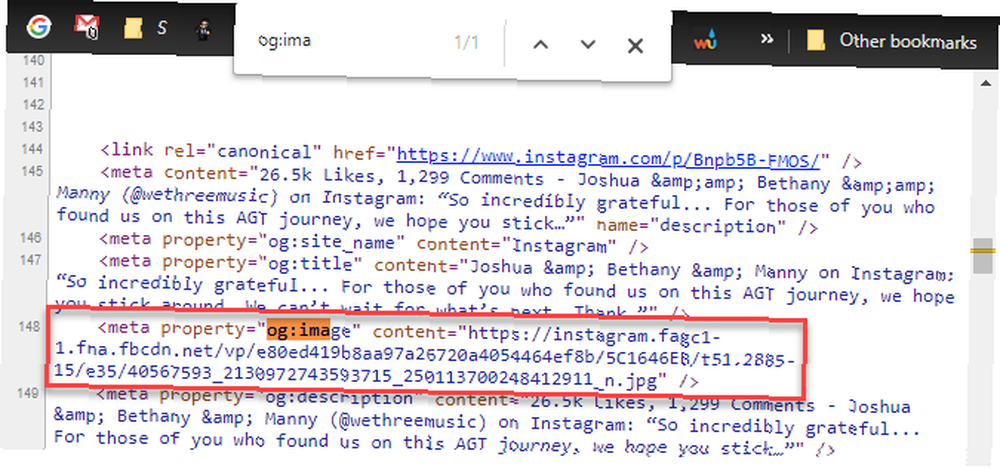
Kopirajte ovaj URL i otvorite ga u novoj kartici. Tada možete desnom tipkom miša kliknuti i odabrati Spremi sliku kao da biste preuzeli kopiju.
Ne zaboravite na knjižice
Iako nije isto kao preuzimanje, možete i kliknuti / dodirnuti Označite ikonu u postu da biste je spremili za kasnije. Pristupite im tako da dodirnete izbornik na stranici vašeg profila i odaberete Spremljeno.
To vam omogućuje da skoknete unatrag do fotografije bez kopiranja veze ili preuzimanja i samo je jedna od manje poznatih značajki Instagrama. Imajte na umu da ako korisnik napravi fotografiju koju ste spremili, oznaka više neće raditi.
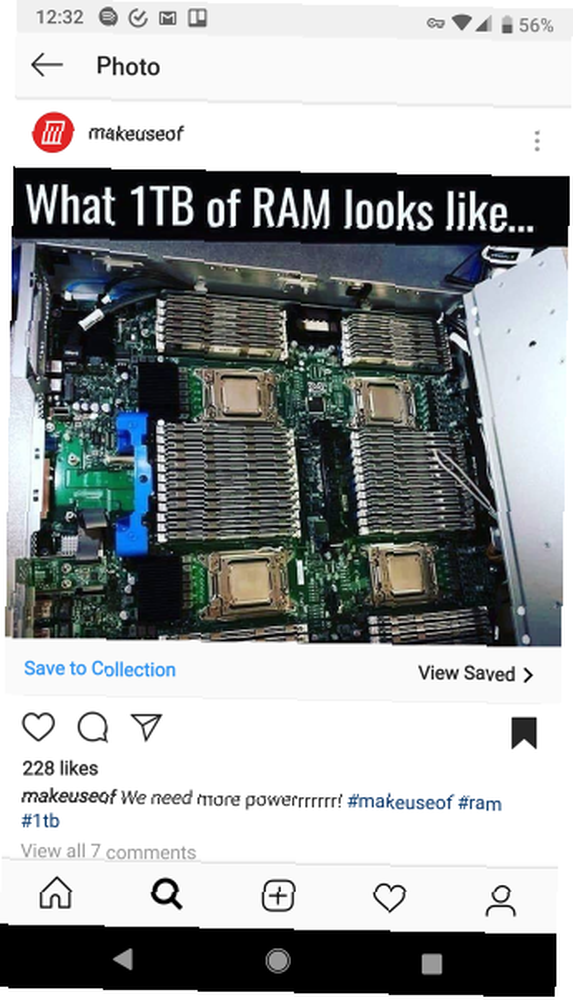
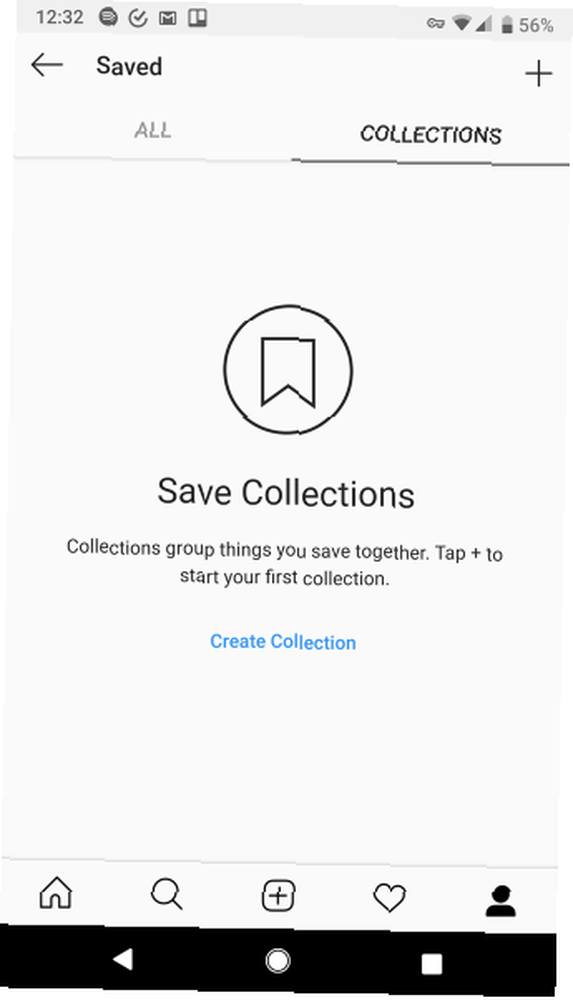
Spremanje Instagram fotografija jednostavno je
Otkrili smo kako preuzeti sve što ste objavili na Instagramu, kako spremiti kopiju nečije fotografije, pa čak i kako zgrabiti sliku iz izvornog koda na radnoj površini. Ove bi vam metode trebale omogućiti preuzimanje gotovo bilo koje fotografije na Instagramu.
Dodatne načine za spremanje Instagram sadržaja potražite u tome kako snimiti snimke zaslona s Instagram pričama bez da vas uhvate Kako snimiti priču o Instagramu, a da ne budete uhvaćeni kako snimiti Instagram priču bez snimanja, a snimke Instagrama priča jednostavno su. S pravim trikovima. Postoji pet različitih metoda koje vas neće uhvatiti. , Možda će vas zanimati i kako možete riješiti određene uobičajene Instagram teme 7 dosadnih Instagram problema i kako ih riješiti 7 neugodnih problema na Instagramu i kako ih riješiti Postoje neki neugodni Instagram problemi s kojima ste se vjerojatno susreli. Ovdje smo da bismo vam pomogli da ih popravite pomoću alata treće strane. .











